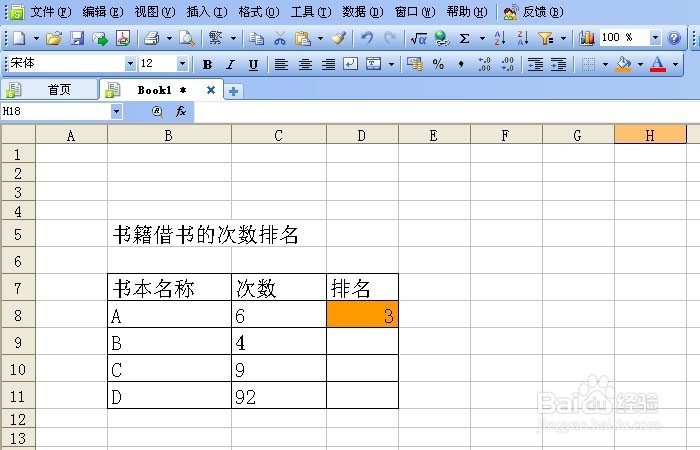WPS表格中排顺序的RANK函数如何用
1、 打开WPS软件,在表格中输入单元格中的列的名称,用于作为书籍借阅次数的文字说明,如下图所示。
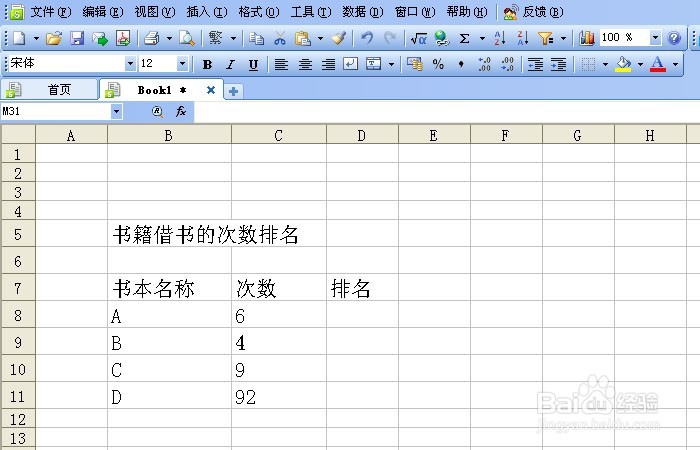
2、 鼠标左键选择排名的单元格,并选择菜单下函数下的【其它函数】,在弹出的函数选择项中,输入rank函数,如下图所示。

3、 鼠标左键单击确定后,会弹出函数参数选择窗口,如下图所示。
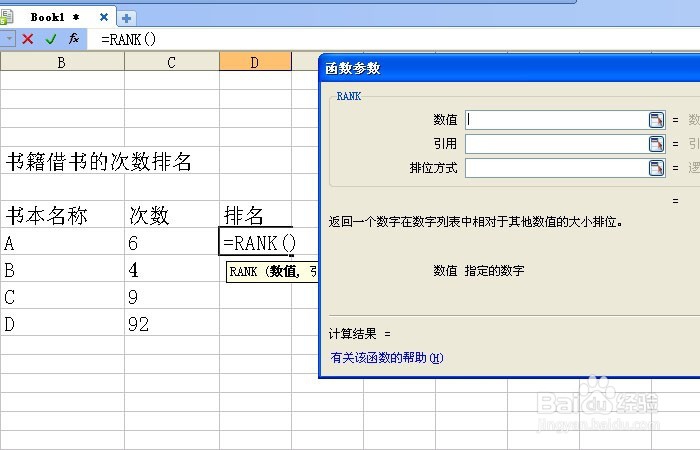
4、 鼠标左键选择第一个参数,这是要作为排序的数值,第二个参数使作为排序的区域,用鼠标选择好,获得这两个参数,如下图所示。
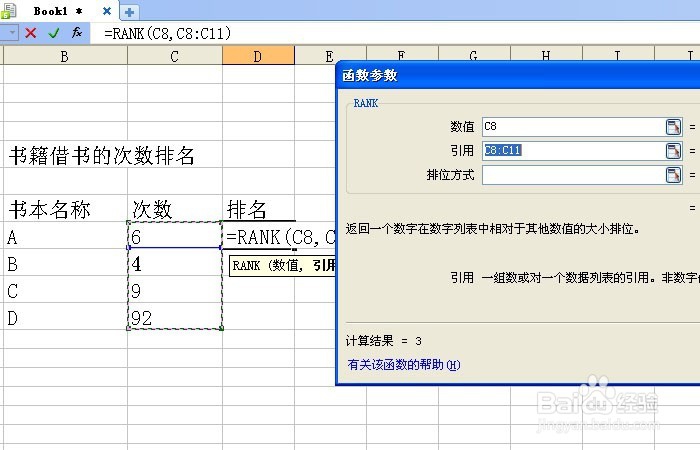
5、 接着,鼠标左键单击【确定】按钮后,排序的结果就在单元格中出现了,根据实际检测,是正确的,如下图所示。
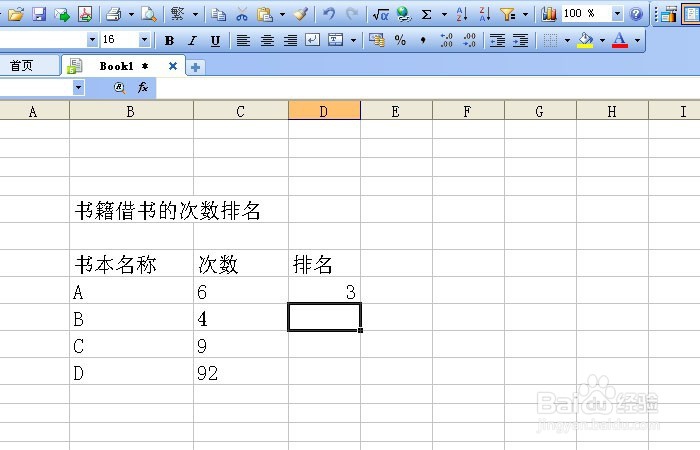
6、 得到书籍借阅次数排名结果后,给表格添加表格线,排名的单元格可添加表格背景颜色,这样就看得清楚些了,如下图所示。